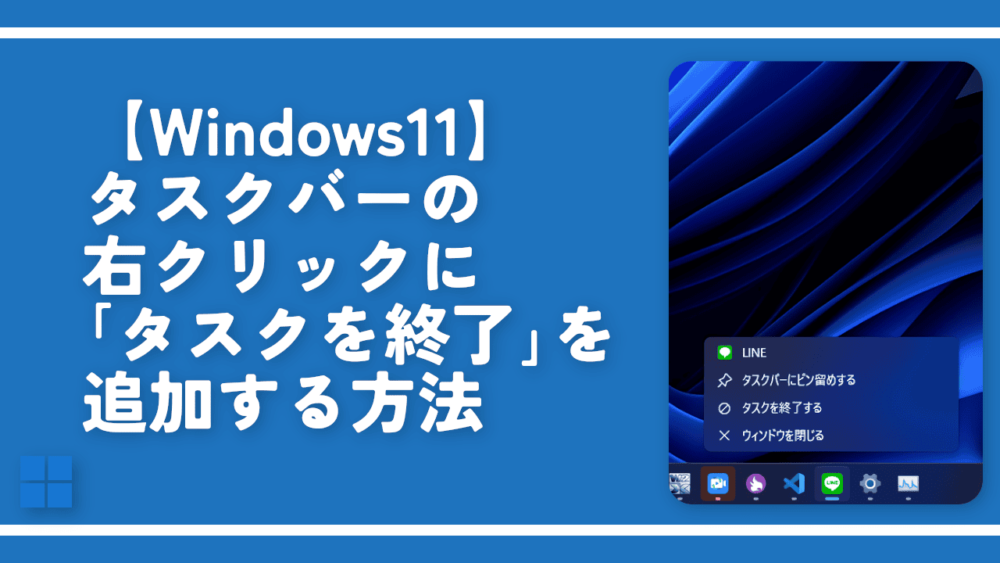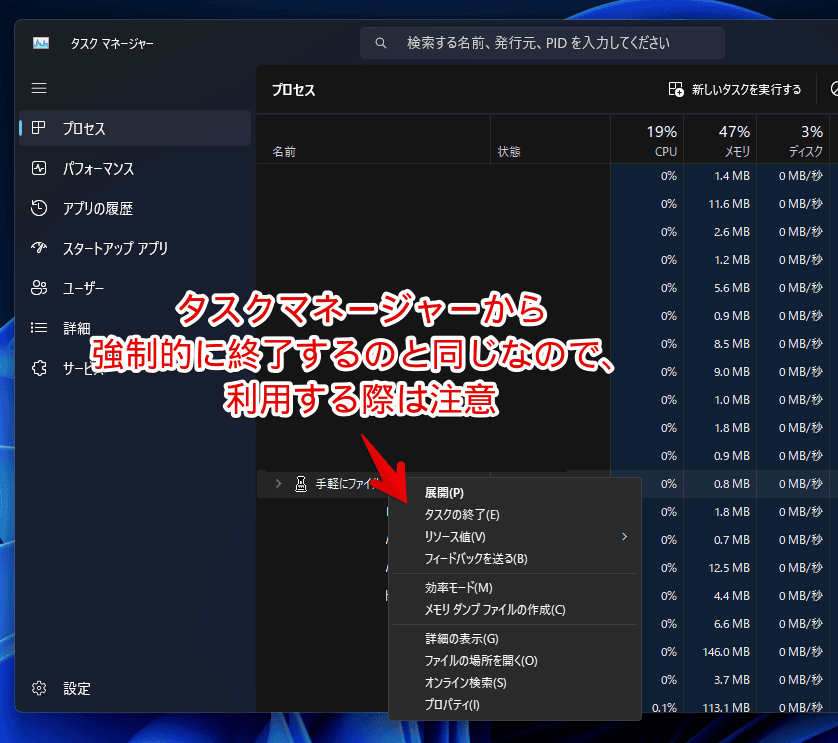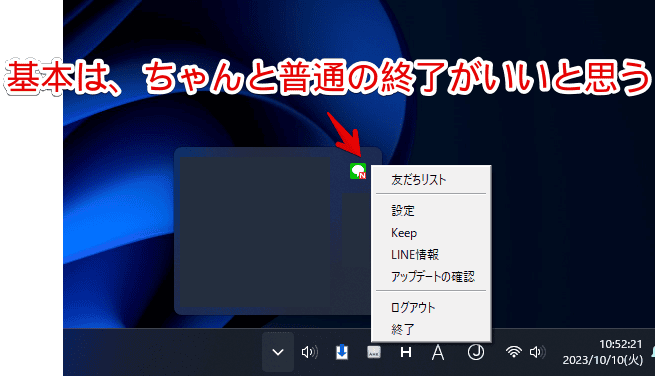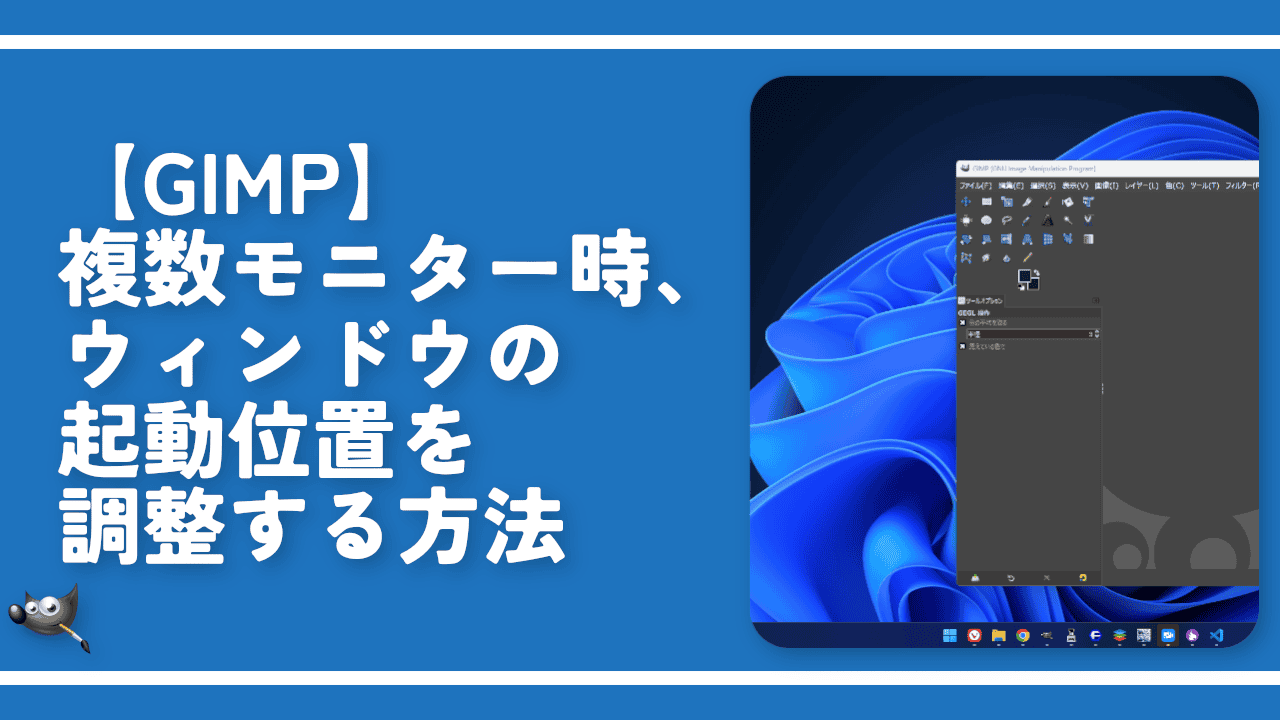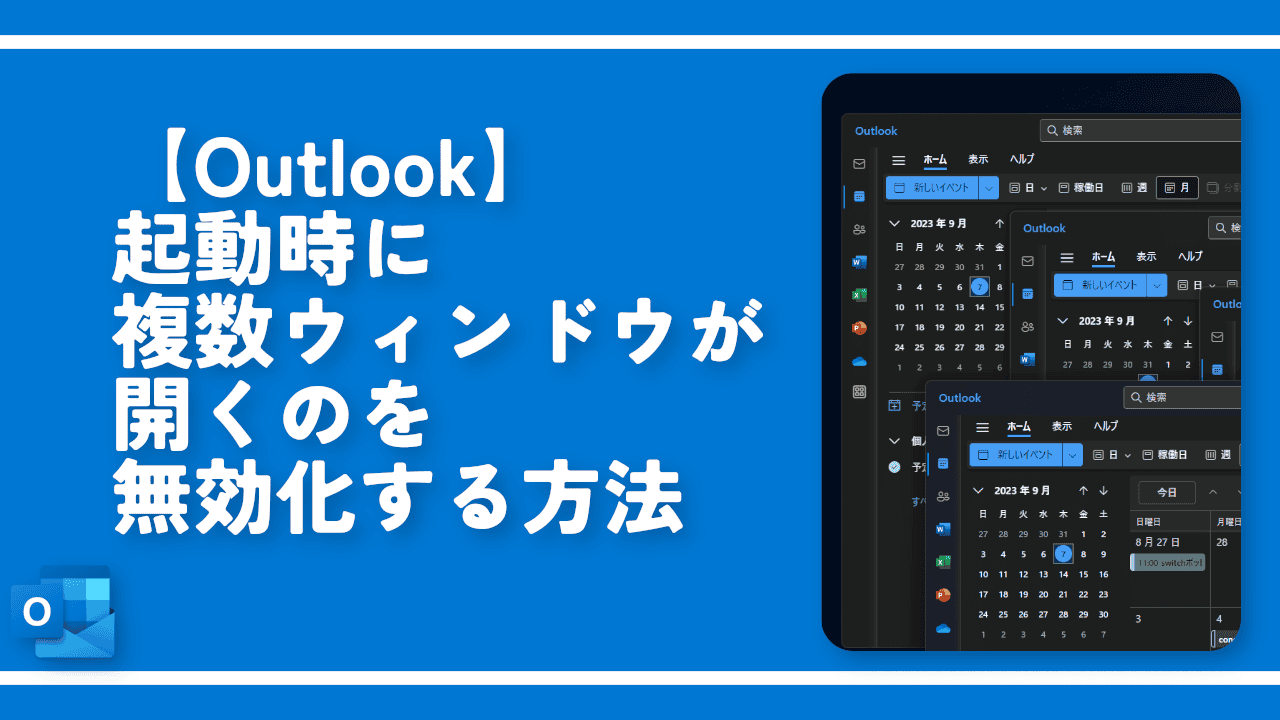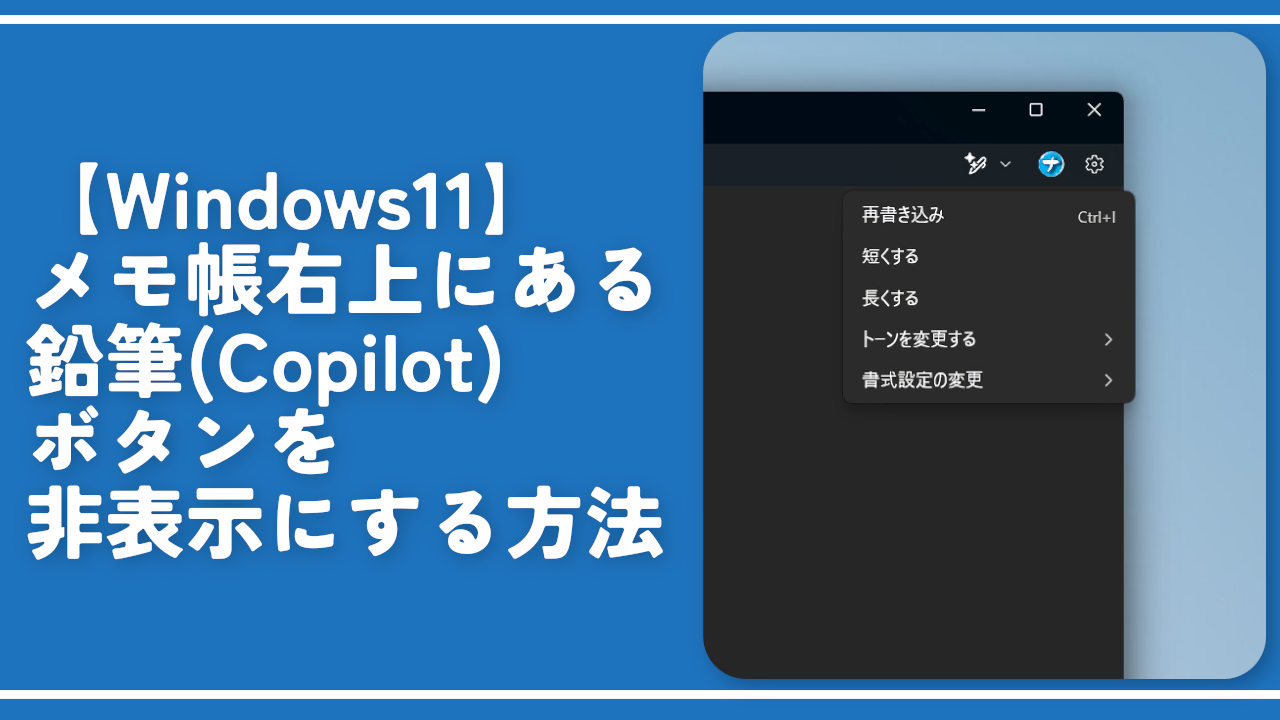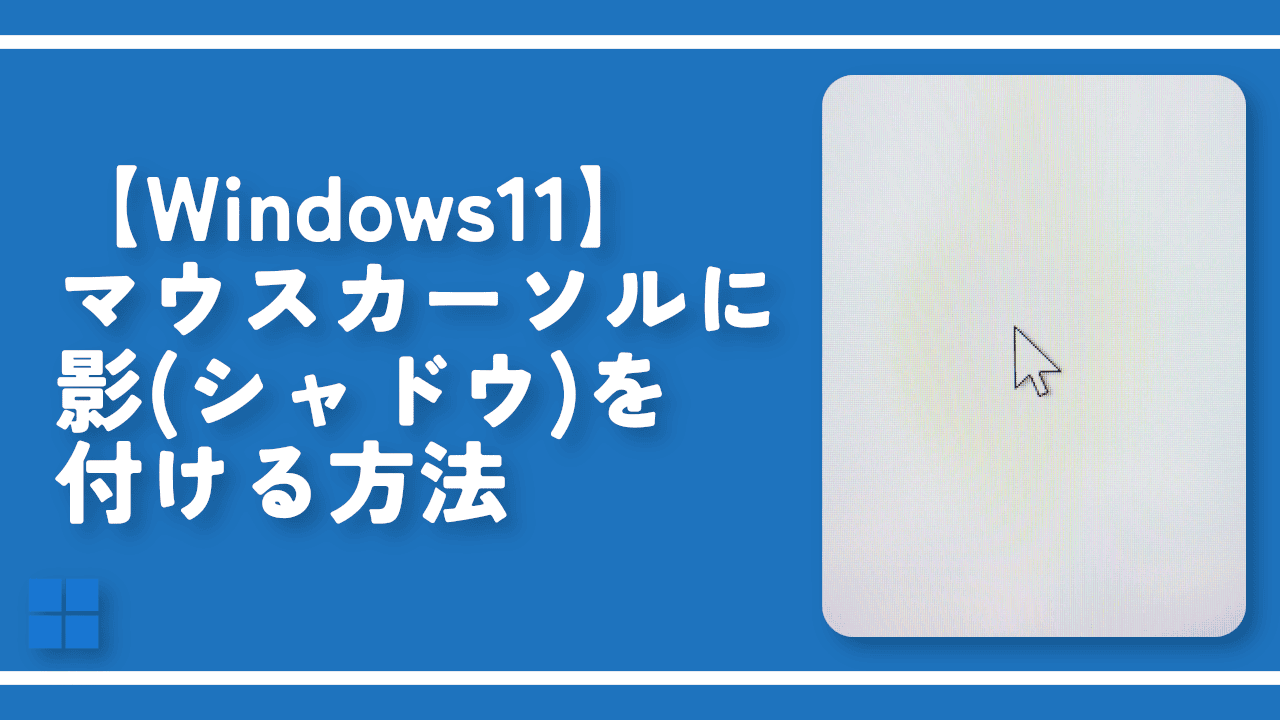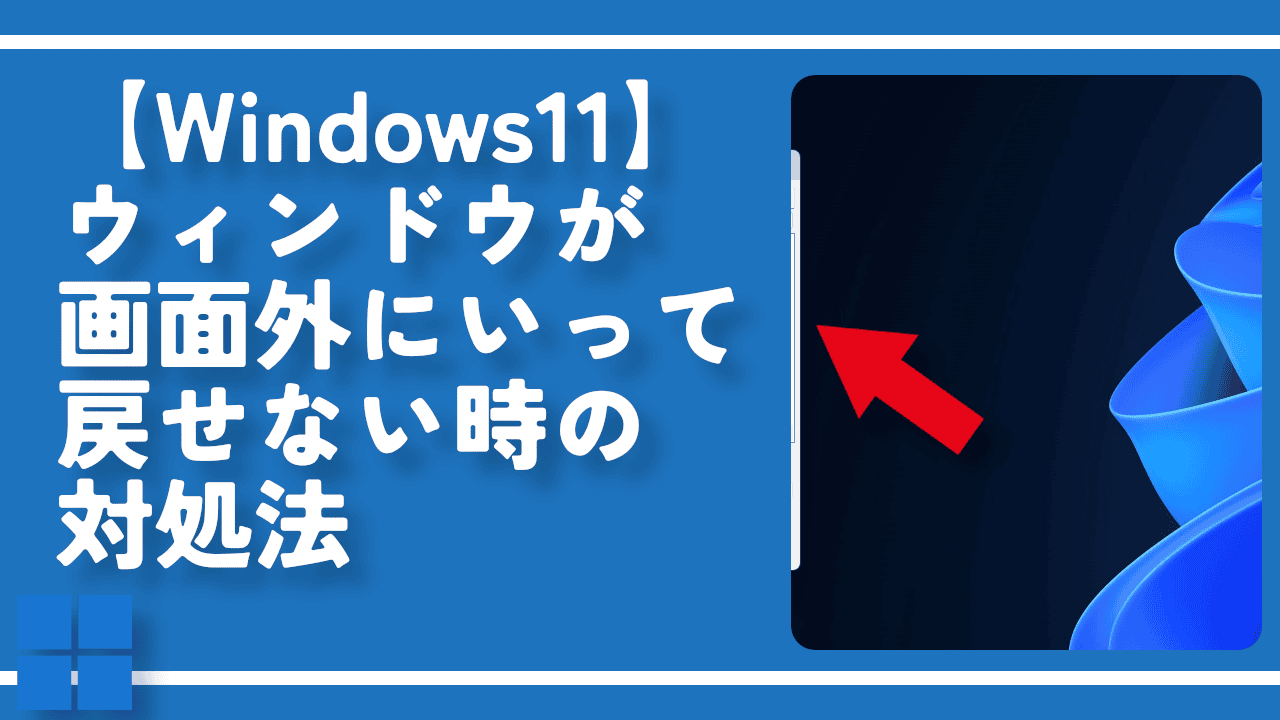【Windows11】タスクバーの右クリックに「タスクを終了」を追加する方法

この記事では、2023年09月26日に公開されたWindows11のバージョン「22621.2361(KB5030310)」から実装された、タスクバーから、アプリの「タスクを終了する」オプションを有効にする方法を書きます。
2023年09月26日に公開された「Windows11 22H2」の4回目の大型アップデート(KB5030310)から、タスクバーに「タスクを終了する」オプションが実装されました。
これまで、アプリを強制的に終了しようと思ったら、タスクマネージャーから該当のプロセスを探して、右クリック→「タスクの終了」をクリックする必要がありました。
本オプションを有効にすると、タスクバーのアイコンの右クリックに、「タスクを終了する(End Task)」が追加されます。起動しているアプリが、何かしらの不具合・フリーズで動かない…といった場合に、タスクバーからタスクを終了できます。
タスクを無理やり終了することで、作業中のデータが失われるリスクがあるため、デフォルトでは無効化されています。利用したい場合は、設定から有効にする必要があります。
タスクバーアイコン右クリックに「タスクを終了する」を追加する方法
Windows11の設定を開きます。タスクバーのスタートボタンを右クリック→「設定」を押すか、キーボードのWindows+Iを押します。
左側メニューの「システム」をクリックします。「開発者向け」をクリックします。
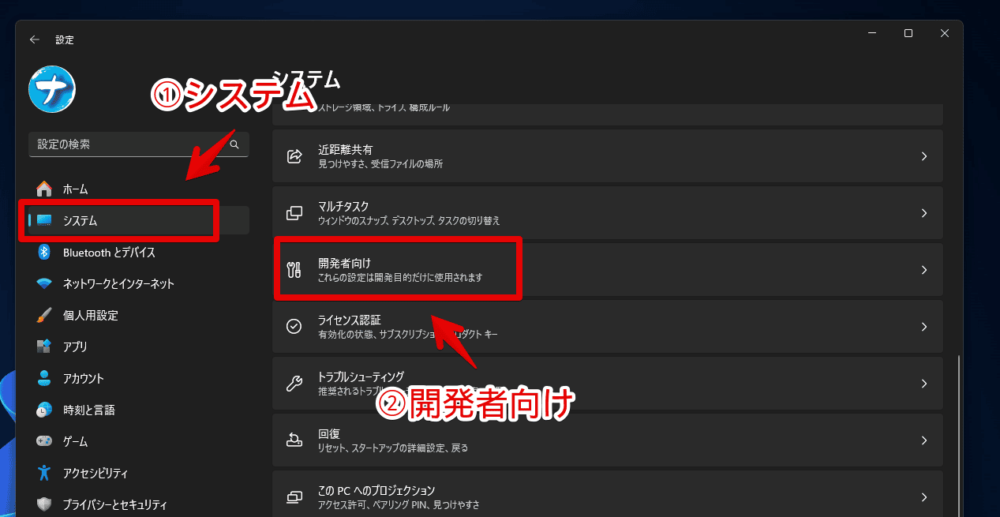
「タスクの終了」をクリックして、オンにします。もし項目がない場合は、ちゃんと「22621.2361(KB5030310)」以降にアップデートできているか確認しましょう。
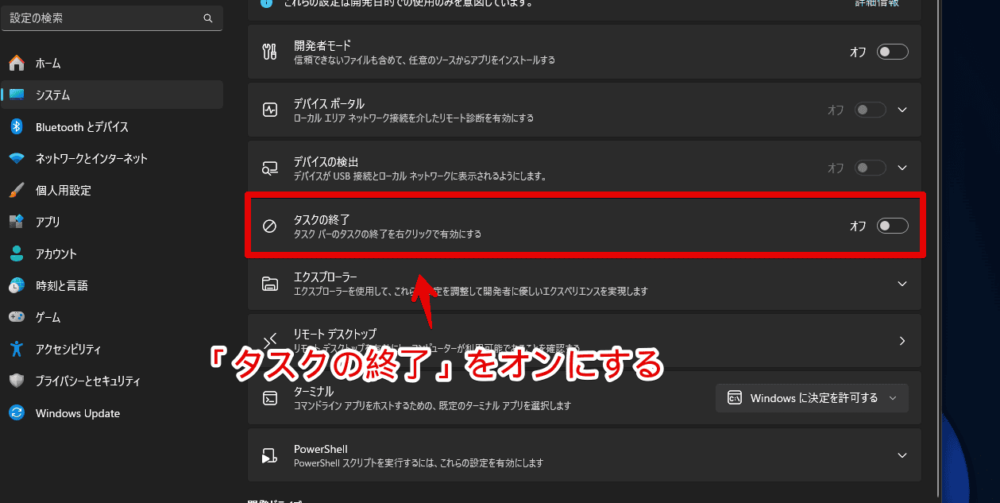
オンになればOKです。やっぱり元に戻したい場合は、再度クリックして、トグルをオフにします。
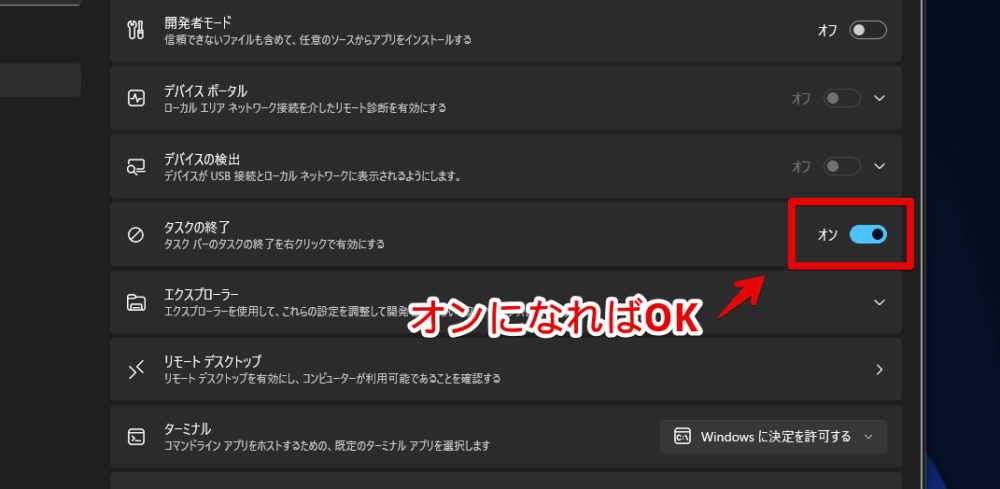
タスクバーに表示されているアイコンを右クリックした時、「タスクバーにピン留めする」や「ウィンドウを閉じる」と一緒に、「タスクを終了する」項目が表示されます。
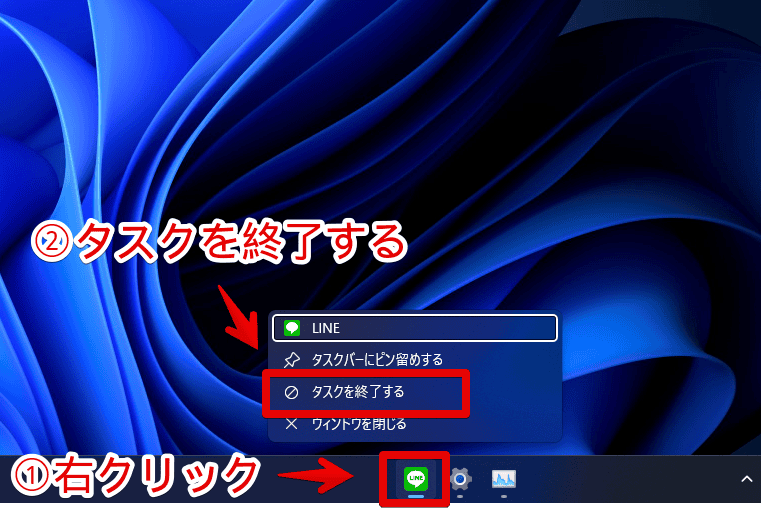
クリックすると、強制的にそのプロセスのタスクを終了します。エクスプローラーなど、一部アプリについては、オンにしても「タスクを終了する」が表示されませんでした。
感想
この記事では、2023年09月26日に公開されたWindows11のバージョン「22621.2361(KB5030310)」から、実装されたタスクバーから、アプリの「タスクを終了する」オプションを有効にする方法を書きます。